印章管理,印章是代表机关、组织或个人权力的标志,由专人负责管理和使用,非经领导批准,不得委任他人代管和代盖印章。祖元ERP系统的用章管理功能,针对传统用章风险管理提供的整套解决方案,可实现在其过程中实时监控,让企业对用章使用了如指掌。
一、依次按顺序点击【办公】-【日常办公】-【用章申请】,进入到<列表用章记录>。
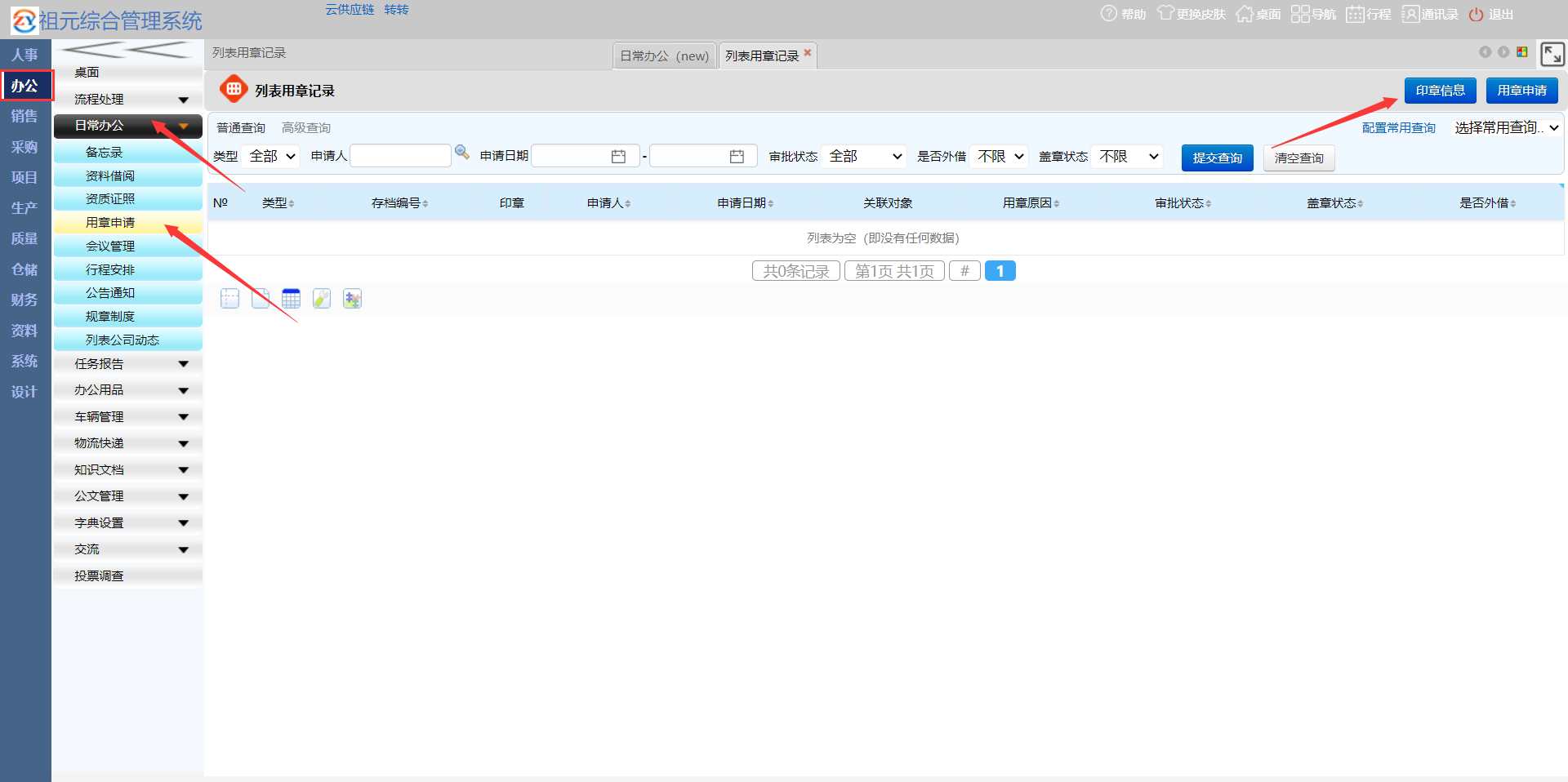
二、点击【印章信息】,进入<列表印章档案>页面。

三、点击【新增】,进入<新增印章档案>页面,输入【印章名称】,例如:公章,最后点击【保存】。

四、进入到<列表印章档案>页面,点击【列表用章记录】。

五、返回到<列表用章记录>列表,点击【用章申请】。

六、进入到<新增用章记录>页面,点击【+】号。
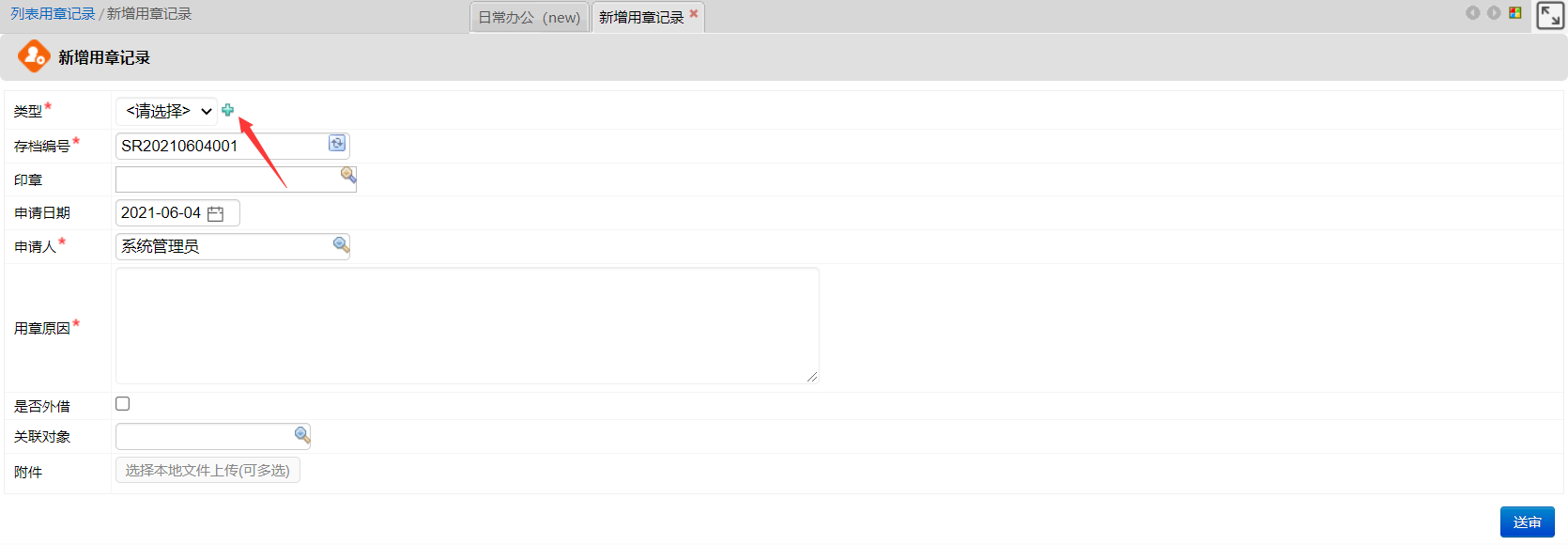
七、进入【新增用章类型】页面,输入名称,例如:合同盖章,最后点击【保存】。
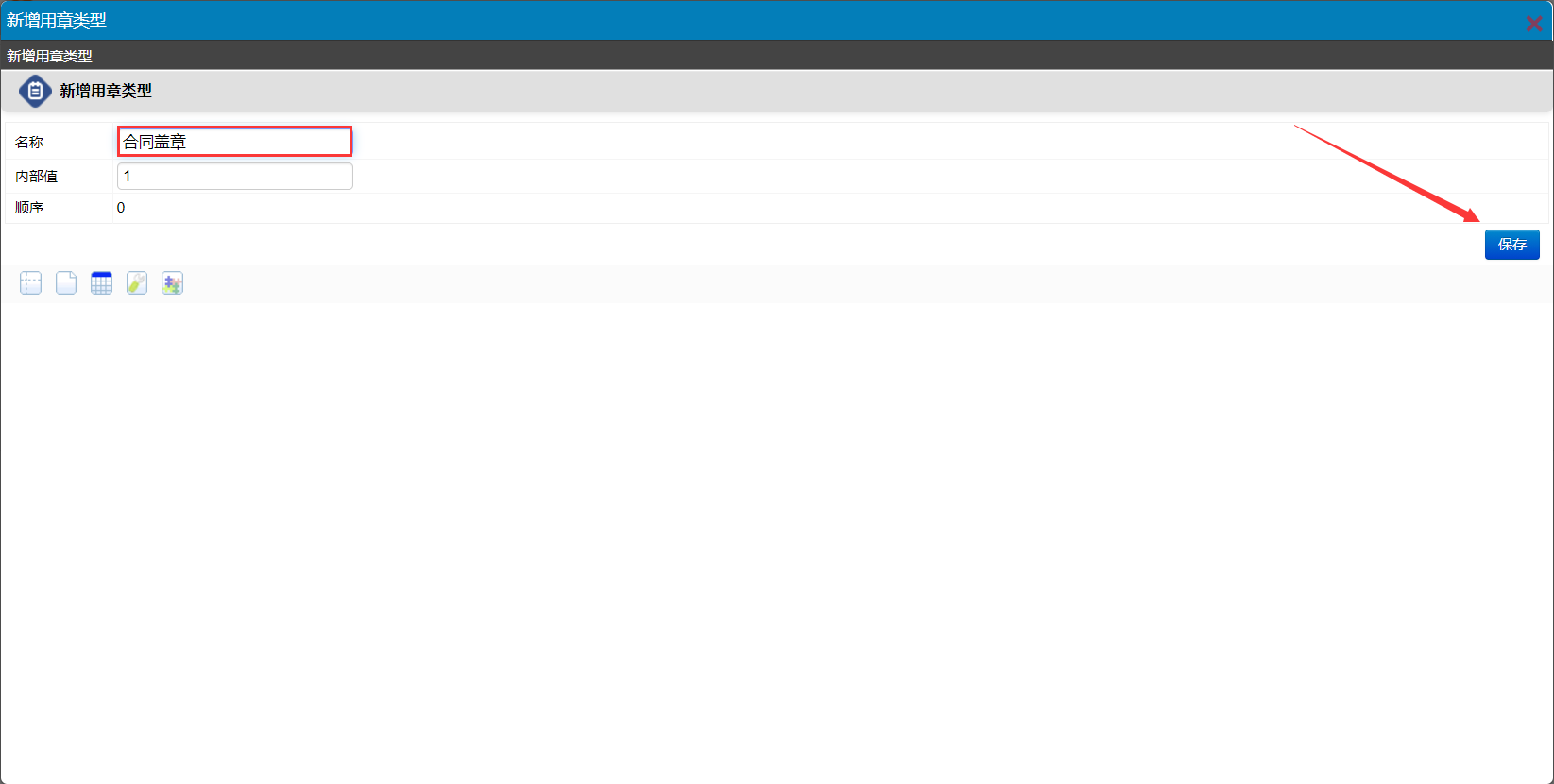
八、返回<新增用章记录>列表页面,选择【类型】,【印章】并输入【用章原因】,最后点击【保存】

九、返回<列表用章记录>页面。
